最近根据项目需要,整理了一个相对比较全面的 WheelView 使用控件,借用之前看到的一句话来说,就是站在巨人肩膀上,进行了一些小调整。
这里先贴上效果图
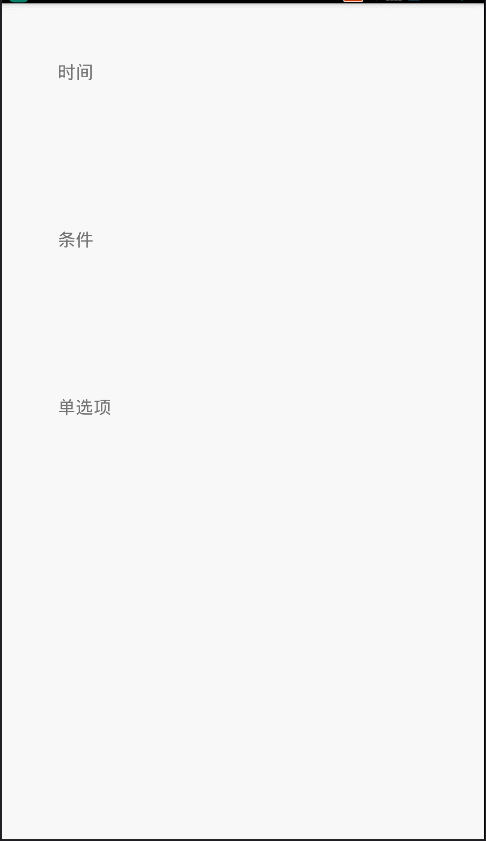
一般常用的时间选择格式,,单项选择,以及城市联动,这里基本都可以满足了。
这里把 单项选择,和 日期时间选择 给提出到 Util 类中,代码如下:
public class Util { /** * 时间选择回调 */ public interface TimerPickerCallBack { void onTimeSelect(String date); } /** * 弹出时间选择 * * @param context * @param type TimerPickerView 中定义的 选择时间类型 * @param format 时间格式化 * @param callBack 时间选择回调 */ public static void alertTimerPicker(Context context, TimePickerView.Type type, final String format, final TimerPickerCallBack callBack) { TimePickerView pvTime = new TimePickerView(context, type); //控制时间范围 // Calendar calendar = Calendar.getInstance(); // pvTime.setRange(calendar.get(Calendar.YEAR) - 20, calendar.get(Calendar.YEAR)); pvTime.setTime(new Date()); pvTime.setCyclic(false); pvTime.setCancelable(true); //时间选择后回调 pvTime.setOnTimeSelectListener(new TimePickerView.OnTimeSelectListener() { @Override public void onTimeSelect(Date date) { // tvTime.setText(getTime(date)); SimpleDateFormat sdf = new SimpleDateFormat(format); callBack.onTimeSelect(sdf.format(date)); } }); pvTime.setTextSize(16); //弹出时间选择器 pvTime.show(); } /** * 底部滚轮点击事件回调 */ public interface OnWheelViewClick { void onClick(View view, int postion); } /** * 弹出底部滚轮选择 * * @param context * @param list * @param click */ public static void alertBottomWheelOption(Context context, ArrayList<?> list, final OnWheelViewClick click) { final PopupWindow popupWindow = new PopupWindow(); View view = LayoutInflater.from(context).inflate(R.layout.layout_bottom_wheel_option, null); TextView tv_confirm = (TextView) view.findViewById(R.id.btnSubmit); final WheelView wv_option = (WheelView) view.findViewById(R.id.wv_option); wv_option.setAdapter(new ArrayWheelAdapter(list)); wv_option.setCyclic(false); wv_option.setTextSize(16); tv_confirm.setOnClickListener(new View.OnClickListener() { @Override public void onClick(View view) { popupWindow.dismiss(); click.onClick(view, wv_option.getCurrentItem()); } }); view.findViewById(R.id.btnCancel).setOnClickListener(new View.OnClickListener() { @Override public void onClick(View view) { // TODO: 2016/8/11 0011 取消 popupWindow.dismiss(); } }); view.setOnTouchListener(new View.OnTouchListener() { @Override public boolean onTouch(View view, MotionEvent motionEvent) { int top = view.findViewById(R.id.ll_container).getTop(); if (motionEvent.getAction() == MotionEvent.ACTION_UP) { int y = (int) motionEvent.getY(); if (y < top) { popupWindow.dismiss(); } } return true; } }); popupWindow.setContentView(view); popupWindow.setOutsideTouchable(true); popupWindow.setFocusable(true); popupWindow.setBackgroundDrawable(new BitmapDrawable()); popupWindow.setWidth(ViewGroup.LayoutParams.MATCH_PARENT); popupWindow.setHeight(ViewGroup.LayoutParams.MATCH_PARENT); popupWindow.showAtLocation(((ViewGroup) ((Activity) context).findViewById(android.R.id.content)).getChildAt(0), Gravity.CENTER, 0, 0); } }
•单项选择
这里是模拟传入 ArrayList 形式的 String 类型 :
// 单项选择 for (int i = 0; i <= 10; i++) { mList.add("模拟数据" + i); } tv_single_option.setOnClickListener(new View.OnClickListener() { @Override public void onClick(View v) { Util.alertBottomWheelOption(MainActivity.this, mList, new Util.OnWheelViewClick() { @Override public void onClick(View view, int postion) { Toast.makeText(MainActivity.this, mList.get(postion), Toast.LENGTH_SHORT).show(); } }); } });
补充:我们实际项目中用法可能是传入一个实体对象,那么我们到 WheelView 中找到设置显示内容的方法:
/** * 根据传进来的对象反射出getPickerViewText()方法,来获取需要显示的值 * @param item * @return */ private String getContentText(Object item) { String contentText = item.toString(); try { Class<?> clz = item.getClass(); Method m = clz.getMethod(GETPICKERVIEWTEXT); contentText = m.invoke(item, new Object[0]).toString(); } catch (NoSuchMethodException e) { } catch (InvocationTargetException e) { } catch (IllegalAccessException e) { } catch (Exception e){ } return contentText; }
根据以上代码,可以看到如果是一个实体对象,那么就是通过对象内部定义的一个方法名为 GETPICKERVIEWTEXT(静态常量=”getPickerViewText”)的返回值来作为显示内容,
所以在创建对象的时候,要注意在对象内部添加一个 getPickerViewText()方法,代码如下:
public class TypeBean { private int id; private String name; public TypeBean(int id, String name) { this.id = id; this.name = name; } public int getId() { return id; } public void setId(int id) { this.id = id; } public String getName() { return name; } public void setName(String name) { this.name = name; } //这个用来显示在PickerView上面的字符串,PickerView会通过反射获取getPickerViewText方法显示出来。 public String getPickerViewText() { //这里还可以判断文字超长截断再提供显示 return name; } }
•日期选择
这里是传入 选择日期类型,和 回调时间格式 就能直接得到想要的结果,
@Override public void onClick(View v) { String format = ""; TimePickerView.Type type = null; switch (v.getId()) { case R.id.btn_ymdhm: type = TimePickerView.Type.ALL; format = "yyyy-MM-dd HH:mm"; break; case R.id.btn_ymdh: type = TimePickerView.Type.YEAR_MONTH_DAY_HOUR; format = "yyyy-MM-dd HH"; break; case R.id.btn_ymd: type = TimePickerView.Type.YEAR_MONTH_DAY; format = "yyyy-MM-dd"; break; case R.id.btn_mdhm: type = TimePickerView.Type.MONTH_DAY_HOUR_MIN; format = "MM-dd HH:mm"; break; case R.id.btn_hm: type = TimePickerView.Type.HOURS_MINS; format = "HH:mm"; break; case R.id.btn_ym: type = TimePickerView.Type.YEAR_MONTH; format = "yyyy-MM"; break; } Util.alertTimerPicker(this, type, format, new Util.TimerPickerCallBack() { @Override public void onTimeSelect(String date) { Toast.makeText(TestActivity.this, date, Toast.LENGTH_SHORT).show(); } }); }
•条件选择
private ArrayList<ProvinceBean> options1Items = new ArrayList<ProvinceBean>(); private ArrayList<ArrayList<String>> options2Items = new ArrayList<ArrayList<String>>(); private ArrayList<ArrayList<ArrayList<String>>> options3Items = new ArrayList<ArrayList<ArrayList<String>>>(); OptionsPickerView pvOptions; private void showOptions(){ //选项选择器 pvOptions = new OptionsPickerView(this); // 初始化三个列表数据 DataModel.initData(options1Items, options2Items, options3Items); //三级联动效果 pvOptions.setPicker(options1Items, options2Items, options3Items, true); //设置选择的三级单位 // pwOptions.setLabels("省", "市", "区"); pvOptions.setTitle("选择城市"); pvOptions.setCyclic(false, false, false); //设置默认选中的三级项目 //监听确定选择按钮 pvOptions.setSelectOptions(1, 1, 1); pvOptions.setTextSize(18); pvOptions.setOnoptionsSelectListener(new OptionsPickerView.OnOptionsSelectListener() { @Override public void onOptionsSelect(int options1, int option2, int options3) { //返回的分别是三个级别的选中位置 String tx = options1Items.get(options1).getPickerViewText() + options2Items.get(options1).get(option2) + options3Items.get(options1).get(option2).get(options3); tvOptions.setText(tx); vMasker.setVisibility(View.GONE); } }); //点击弹出选项选择器 tvOptions.setOnClickListener(new View.OnClickListener() { @Override public void onClick(View v) { pvOptions.show(); } }); }
基本使用就这些了,也没什么技术含量,只是作为常用工具整理,也希望能给大家带来方便。
点击下载:源码
以上就是本文的全部内容,希望对大家的学习有所帮助,也希望大家多多支持查字典教程网。


